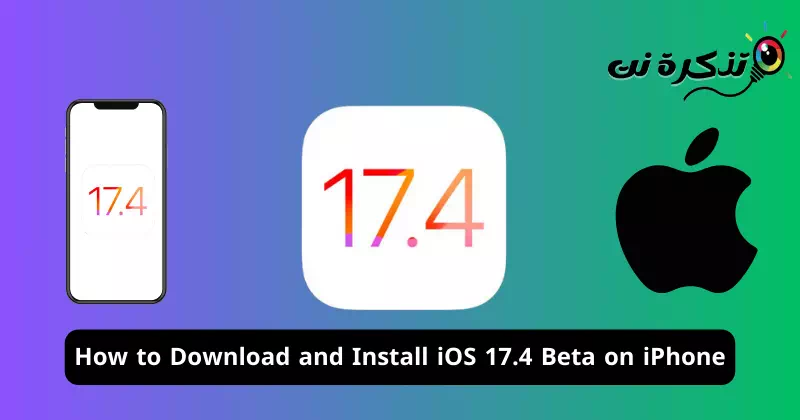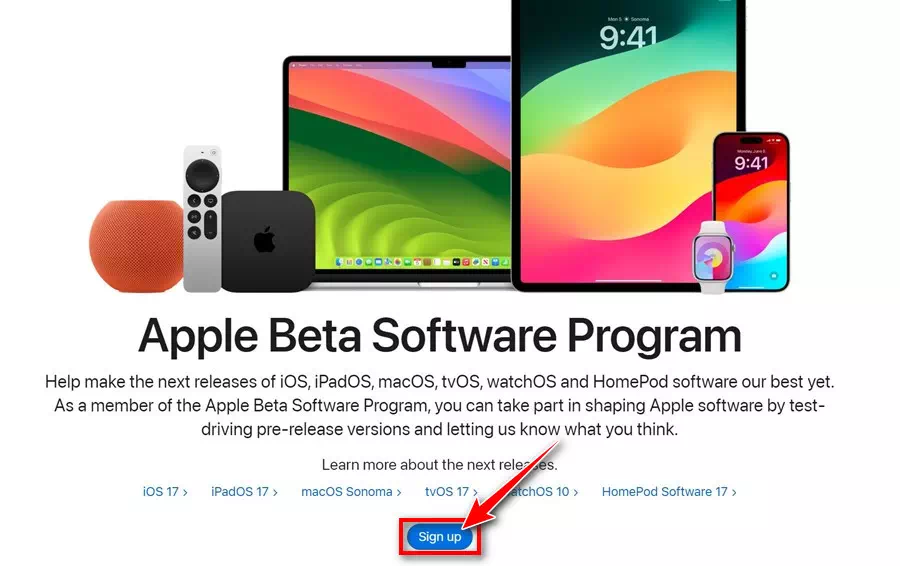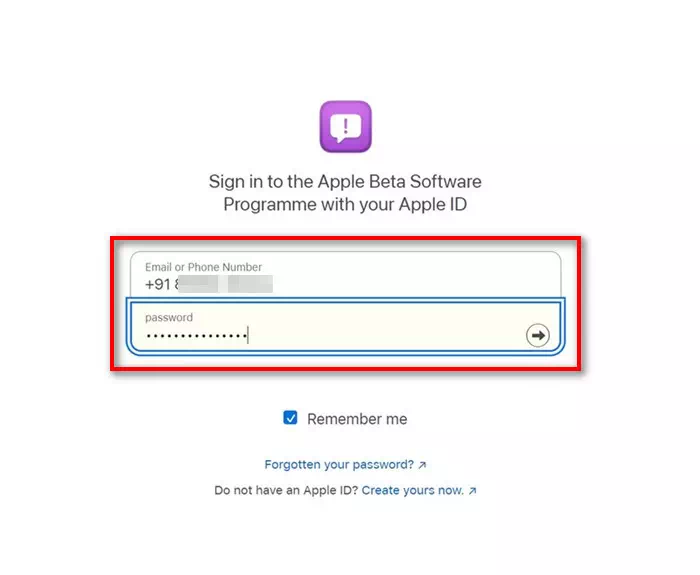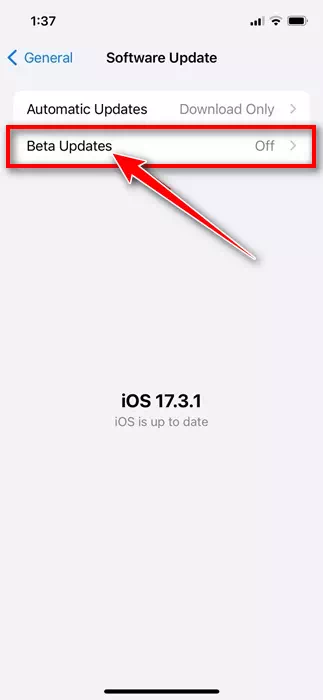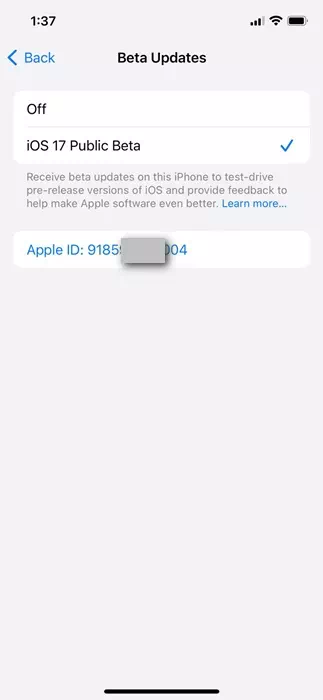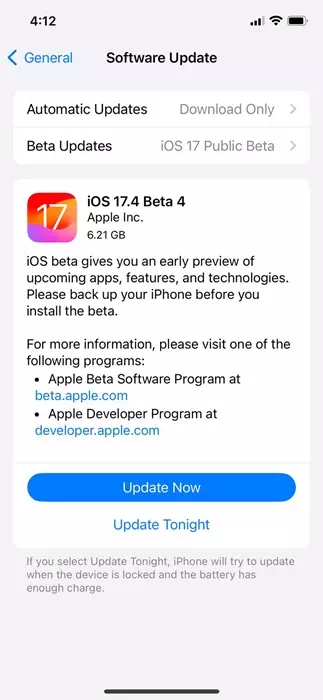ඔබ සෑම විටම වෙනත් ඕනෑම කෙනෙකුට පෙර නව විශේෂාංග උත්සාහ කිරීමට කැමති පරිශීලකයින්ගෙන් කෙනෙක් නම්, ඔබ iOS බීටා යාවත්කාලීනයන් මඟ නොහැරිය යුතුය. iOS බීටා යාවත්කාලීනයන් ඔබට වෙනත් ඕනෑම කෙනෙකුට පෙර නව විශේෂාංග වෙත ප්රවේශය ලබා දේ.
කෙසේ වෙතත්, බීටා යාවත්කාලීනවල දෝෂ සහ දෝෂ අඩංගු විය හැකි බැවින්, යාවත්කාලීන බාගත කර ස්ථාපනය කිරීමට පෙර ඔබට නිසි උපස්ථයක් තිබීම නිර්දේශ කෙරේ. Apple විසින් මෑතකදී පොදු නාලිකාවේ iPhone භාවිතා කරන්නන් සඳහා iOS 17.4 Beta 4 යාවත්කාලීනය නිකුත් කරන ලදී.
iPhone හි iOS 17.4 Beta බාගත කර ස්ථාපනය කරන්නේ කෙසේද
ඔබ ඔබගේ iPhone හි බීටා යාවත්කාලීන කිරීම් සබල කළේ නම්, ඔබට දැන් iOS 17.4 හි පොදු බීටා නොමිලේ භුක්ති විඳිය හැක. එබැවින්, ඔබ iOS 17.4 පොදු බීටා උත්සාහ කිරීමට කැමති නම්, ලිපිය කියවන්න.
ඔබගේ iPhone හි බීටා යාවත්කාලීන සබල කරන්න
ඔබට iOS 17.4 බීටා උත්සාහ කිරීමට අවශ්ය නම්, ඔබ ප්රථමයෙන් ඔබගේ iPhone හි බීටා යාවත්කාලීන සක්රිය කළ යුතුය.
ඔබගේ iPhone හි බීටා යාවත්කාලීන සක්රීය කිරීම පහසුය. මෙය සිදු කිරීම සඳහා, පහත දැක්වෙන සරල පියවර කිහිපයක් අනුගමනය කරන්න.
- ආරම්භ කිරීමට, ඔබේ ඩෙස්ක්ටොප් හෝ ජංගම වෙබ් බ්රවුසරය විවෘත කර යන්න මෙම වෙබ් පිටුව.
- Apple Beta වැඩසටහන් පිටුවේ, ක්ලික් කරන්න "ලියාපදිංචි වන්න" අත්සන් කිරීමට.
අයි - මීළඟට, බීටා මෘදුකාංග වැඩසටහනට ඔබගේ iPhone ලියාපදිංචි කිරීමට ඔබගේ Apple ID සමඟින් පුරනය වන්න.
ඔබගේ Apple ID සමඟ පුරන්න - අවසන් වූ පසු, Apple Beta මෘදුකාංග ගිවිසුම පිළිගන්න.
Apple Beta මෘදුකාංග ගිවිසුම පිළිගන්න - අවසන් වූ පසු, ඔබගේ iPhone වෙත මාරු වන්න.
- සැකසීම් යෙදුම විවෘත කරන්න"සැකසුම්"ඔබේ iPhone සඳහා.
iPhone හි සැකසුම් - ඔබ සැකසීම් යෙදුම විවෘත කළ විට, සාමාන්ය සැකසුම් වෙත මාරු වන්න"ජනරාල්".
පොදු - සාමාන්ය තිරයේ, "මෘදුකාංග යාවත්කාලීන" තට්ටු කරන්නමෘදුකාංග යාවත්කාලීන කිරීම".
පද්ධතිය යාවත්කාලීන කිරීම - ඊළඟට, මෘදුකාංග යාවත්කාලීන තිරය මත, "බීටා යාවත්කාලීන" ක්ලික් කරන්න.බීටා යාවත්කාලීන".
බීටා යාවත්කාලීන - ඊළඟ තිරයේ, තෝරන්න iOS 17 පොදු බීටා.
iOS 17 සංවර්ධක බීටා - අවසන් වූ විට ආපසු තෝරන්න. දැන්, iOS 17.4 හි පොදු බීටා අනුවාදය දිස්වනු ඇත. බාගත කර ස්ථාපනය බොත්තම ක්ලික් කරන්න.
iOS 17.4 පොදු බීටා
ඒක තමයි! ඔබට ඔබගේ iPhone හි iOS 17.4 Beta නොමිලේ බාගත කර ස්ථාපනය කළ හැකි ආකාරය මෙයයි.
iOS 17.4 Beta 4 පෙන්වන්නේ නැද්ද?
ඔබ ප්රවේශමෙන් පියවර අනුගමනය කරන්නේ නම්, iOS 17.4 Beta 4 යාවත්කාලීනය බාගත කිරීම සඳහා දිස්විය යුතුය. කෙසේ වෙතත්, එය එසේ නොවේ නම්, පහත සඳහන් දේ අනුගමනය කරන්න:
- ඔබගේ iPhone නැවත ආරම්භ කර උත්සාහ කරන්න.
- ඔබගේ iPhone හි සැකසුම් යෙදුම නැවත ආරම්භ කරන්න.
- ඔබ ඔබගේ iPhone හි නිවැරදි Apple ID භාවිතා කරන බවට වග බලා ගන්න.
- ඔබගේ iPhone නිවැරදිව අන්තර්ජාලයට සම්බන්ධ වී ඇති බවට වග බලා ගන්න.
එබැවින්, iPhone හි iOS 17.4 බීටා යාවත්කාලීන කිරීම බාගත කර ස්ථාපනය කිරීමට මෙය සරල පියවර කිහිපයකි. ඔබට මෙම මාතෘකාව සම්බන්ධයෙන් තවත් උදවු අවශ්ය නම් පහත අදහස් දැක්වීමේදී අපට දන්වන්න. එසේම, ඔබට මෙම මාර්ගෝපදේශය ප්රයෝජනවත් යැයි හැඟේ නම්, එය ඔබේ මිතුරන් සමඟ බෙදා ගැනීමට අමතක නොකරන්න.